Qualità/Tipo di carta
Questa finestra di dialogo consente di creare le impostazioni di stampa principali in base al tipo di carta. Tranne nei casi in cui è richiesta una stampa speciale, è possibile eseguire una stampa normale impostando unicamente le voci di questa finestra di dialogo.
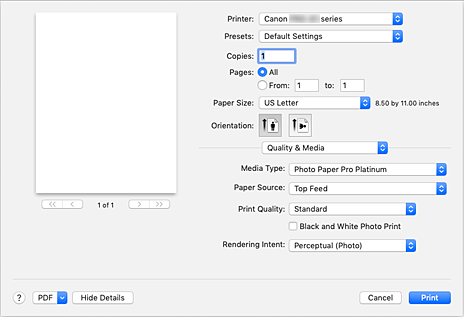
- Tipo di supporto (Media Type)
-
Selezionare il tipo di supporto da utilizzare.
È necessario selezionare il tipo di supporto effettivamente caricato nella stampante. Questa selezione consente alla stampante di eseguire la stampa adatta al materiale del supporto utilizzato.
- Alimentazione carta (Paper Source)
-
Selezionare l'origine dell'alimentazione della carta.
- Alimentatore manuale (Manual Feed)
- La carta viene alimentata dal vassoio di alimentazione manuale posto sul retro della stampante.
- Alimentatore superiore (Top Feed)
- La carta viene alimentata dall'alimentatore superiore.
- Qualità di stampa (Print Quality)
-
Selezionare il più vicino al tipo di documento originale e allo scopo della stampa.
Una volta selezionato uno dei pulsanti di scelta, la qualità appropriata viene impostata automaticamente.- Più alta (Highest)
- Stampa con la qualità come massima priorità.
- Standard
- Stampa utilizzando velocità e qualità di stampa medie.
- Veloce (Fast)
- Rende prioritaria la velocità di stampa rispetto alla qualità di stampa.
- Personalizzata (Custom)
-
Selezionare questo pulsante di scelta per specificare la qualità.
- Qualità (Quality)
- Quando si seleziona Personalizzata (Custom) in Qualità di stampa (Print Quality), è possibile utilizzare la barra di scorrimento per regolare il livello di qualità della stampa.
- Stampa foto in bianco e nero (Black and White Photo Print)
-
Impostare la stampa di foto in bianco e nero. La stampa di foto in bianco e nero è una funzione che consente alla stampante di stampare in bianco e nero i dati in scala di grigi convertiti dal documento.
Quando si seleziona la casella di controllo, i documenti in bianco e nero e quelli a colori vengono stampati in bianco e nero. Se si stampa un documento a colori, assicurarsi di deselezionare la casella di controllo. - Intento di render. (Rendering Intent)
-
Specificare il metodo di corrispondenza da utilizzare quando si seleziona Corrispondenza colore Canon (Canon Color Matching) in Corrispondenza colore (Color Matching).
- Percettivo (Foto) (Perceptual (Photo))
- Riproduce i colori generali delle foto in modo naturale e una gradazione uniforme. Inoltre, selezionando questa impostazione sarà possibile regolare facilmente i colori tramite un'applicazione software.
- Nessuna correz. colore (No Color Correction)
- Esegue la stampa senza la corrispondenza colore.
 Nota
Nota
- Quando si stampa su una cartolina doppia, selezionare Cartolina - Doppia come Formato carta, quindi stampare di nuovo.
- Se si stampa su carta diversa da hagaki, caricare la carta in base alle istruzioni d'uso, quindi fare clic su OK.

